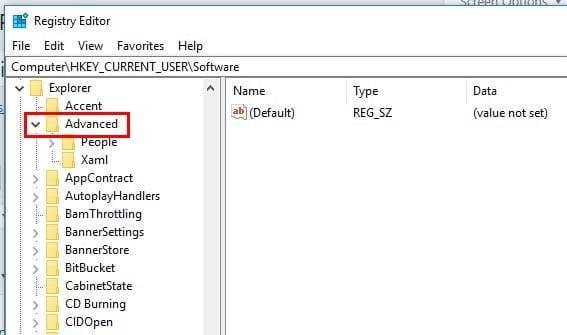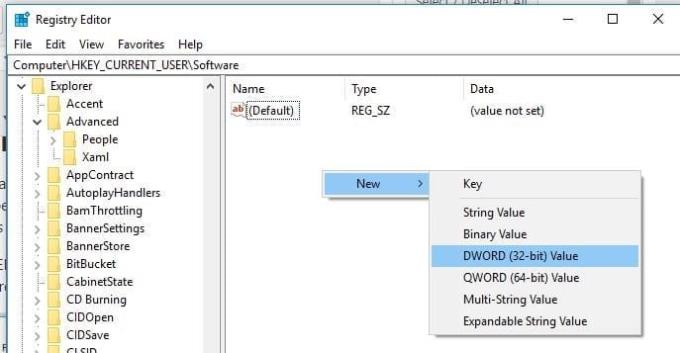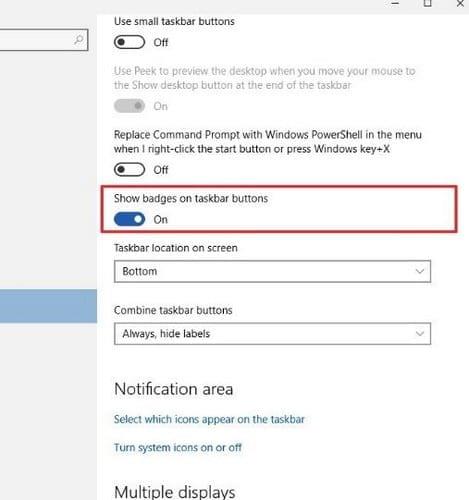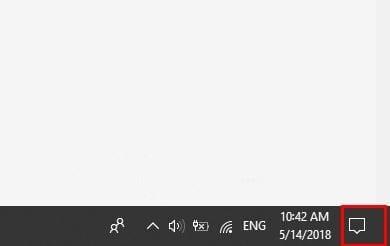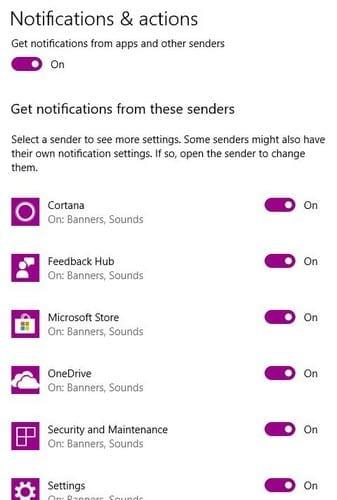„Microsoft Windows 10“ pranešimų išjungimas gali būti palaima, jei esate linkęs jų gauti daug. Visada turite galimybę vėliau patys patikrinti pranešimus ir jums nereikės susidoroti su tais atitraukiančiais pranešimais.
Nesupraskite manęs neteisingai, pranešimai akivaizdžiai naudingi, tačiau kartais jie pridaro daugiau žalos nei naudos. Remdamiesi šiais patarimais, galėsite išjungti visų rūšių „Windows“ pranešimus.
Kaip išjungti pranešimus apie balionus
Norėdami išjungti baliono pranešimus, paspauskite „ Windows “ ir „ R “ mygtuką, kad atidarytumėte laukelį Vykdyti . Kai jis bus atidarytas, įveskite „ regedit “ ir „Windows“ registras turėtų atsidaryti. Atidžiai ieškokite šio rakto:
- HKEY_CURRENT_USER\Software\Microsoft\Windows\CurrentVersion\Explorer\Advanced
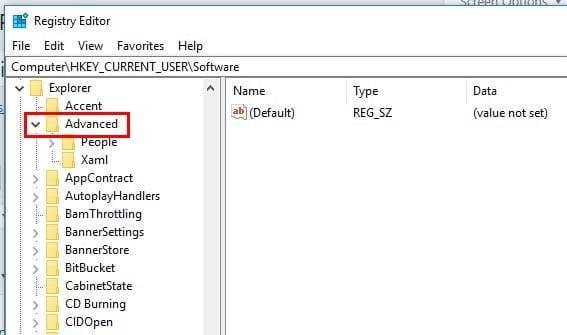
Sukurkite naują raktą dešiniuoju pelės mygtuku spustelėdami dešiniąją sritį ir pasirinkite „ Naujas “, > „ DWORD (32 bitų“ reikšmė) “.
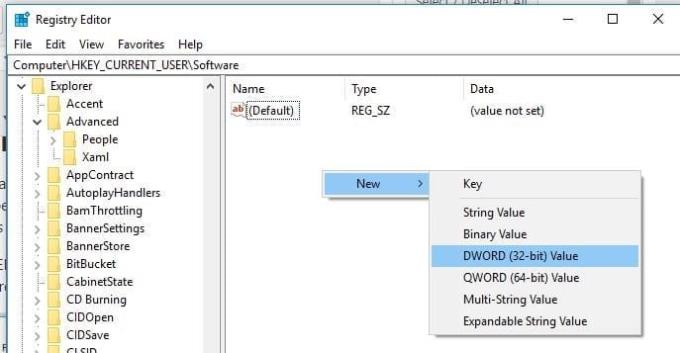
Sukūrę jį turėsite pavadinti „ Įgalinti balionėlius “. Dešiniuoju pelės mygtuku spustelėkite neseniai sukurtą raktą ir spustelėkite „ Keisti “. Lauke „ Vertės duomenys “ įsitikinkite, kad skaičius yra nulis. Kad pakeitimai būtų visam laikui, turėsite iš naujo paleisti kompiuterį.
Kaip išjungti ženklelio pranešimus „Microsoft Edge“.
Ženklelio pranešimus galima matyti palaikomose universaliosiose „Windows“ platformos programose ir užduočių juostoje esančiame mygtuke „Veiksmų centras“, kuriame rodomas įspėjimas, kurį turi parodyti tam tikra programa.
Jei nenorite matyti šių pranešimų, galite lengvai juos išjungti atlikdami šiuos veiksmus. Paspauskite „Windows“ ir I klavišus, kad atidarytumėte „Nustatymų“ programą. Pasirinkite „ Personalizavimas “ > „ Užduočių juosta “ > išjunkite parinktį „ Rodyti ženklelius užduočių juostos mygtukuose “.
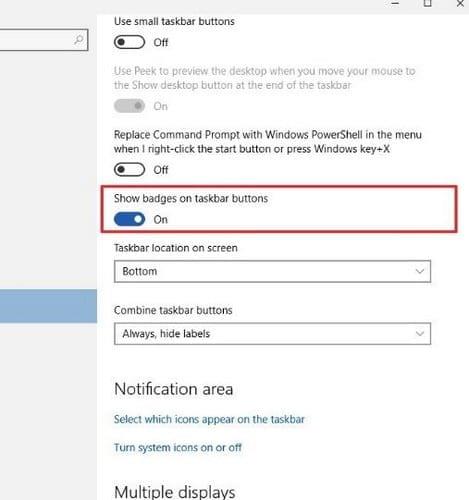
Atminkite, kad šios instrukcijos netrukdys pranešimams rodyti veiksmų centro mygtuke. Norėdami išjungti mygtuko programėlę ir ženklelio piktogramas, turėsite dešiniuoju pelės mygtuku spustelėti mygtuką „ Veiksmų centras “, esantį dešiniajame užduočių juostos kampe.
Pasirinkite Nerodyti programų ir Nerodyti naujų pranešimų skaičiaus. Jei slinksite dar šiek tiek žemyn, taip pat galite išjungti pranešimus „ Rodyti mano žmones “. Tiesiog išjunkite parinktį ir pranešimai turėtų išnykti.
Kaip išjungti bendruosius pranešimus
Išjungti bendruosius pranešimus taip pat lengva užduotis. Tiesiog spustelėkite piktogramą „ Veiksmų centras “ ir spustelėkite parinktį „ Visi nustatymai “.
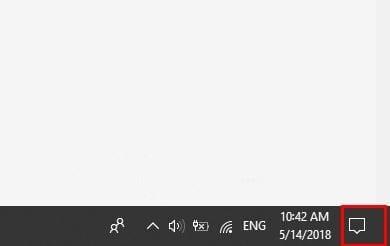
Nustatymuose kairėje ekrano pusėje pasirinkite „ Sistema “ > „ Pranešimai ir veiksmai “. Skiltyje „ Pranešimai “ matysite viską, ko galite išjungti pranešimus. Pavyzdžiui, galite išjungti pranešimus:
- Rodyti pranešimus užrakinimo ekrane
- Rodyti priminimus ir gaunamus VoIP skambučius užrakinimo ekrane
- Gaukite pranešimų iš programų ir kitų siuntėjų
- Naudodami „Windows“ gaukite patarimų, gudrybių ir pasiūlymų
- Parodykite man Windows pasveikinimo patirtį po atnaujinimų ir kartais, kai prisijungiu, kad pabrėžčiau, kas naujo ir siūlomų
Pagal numatytuosius nustatymus jie visi turėtų būti įjungti. Tiesiog spustelėkite mygtuką, kad greitai juos išjungtumėte. Jei slinksite šiek tiek žemyn, taip pat galite išjungti pranešimus iš siuntėjų, tokių kaip „ Cortana “, „ Microsoft Store“, „ OneDrive “ ir kt.
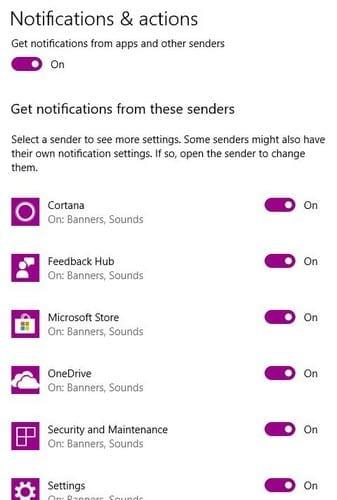
Išvada
Pranešimai skirti jus informuoti, tačiau kartais jie gali būti per toli. Naudodamiesi šiais patarimais, pagaliau galite kontroliuoti tuos pranešimus ir susikoncentruoti ties tuo, ką darote.